
1. Link tải xuống trực tiếp
LINK TẢI GG DRIVE: LINK TẢI 1 ![]()
LINK TẢI GG DRIVE: LINK TẢI 2![]()
LINK TẢI GG DRIVE: LINK DỰ PHÒNG ![]()
Windows lưu trữ các thư mục theo mặc định Âm nhạc Các tệp cá nhân của bạn trong thư mục % Thông tin người dùng% (Ví dụ: C: Users Brink). Bạn có thể thay đổi nơi lưu các tệp trong thư mục Nhạc sang một vị trí khác trên ổ cứng, ổ đĩa hoặc máy tính khác trên mạng.
Hướng dẫn này sẽ chỉ cho bạn cách di chuyển vị trí thư mục nhạc mặc định đến nơi bạn muốn trong Windows 10.
Ghi chú: Bạn nên tạo một bản sao lưu của hình ảnh hệ thống trước để có thể dễ dàng hoàn tác nếu bạn thực hiện sai trong các bước sau.
Cách di chuyển vị trí thư mục nhạc trong Windows 10
Đó là cách nó được thực hiện:
1. Nếu bạn chưa làm như vậy, bạn sẽ cần tạo một thư mục mới với tên Âm nhạc tại chỗ (ví dụ: “E:“) mà bạn muốn di chuyển thư mục nhạc cá nhân của mình.
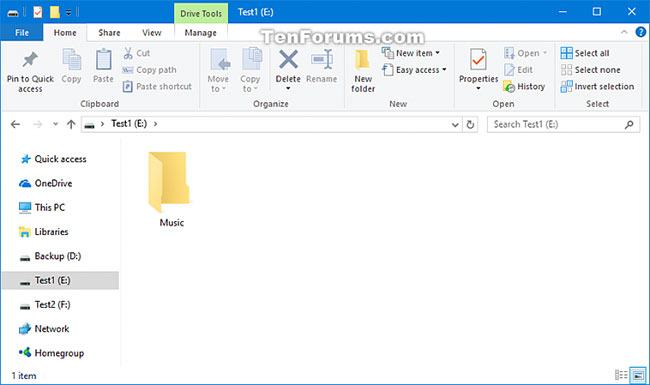
2. Mở Máy tính này bên trong Quản lý tập tin ((Thắng + E.), nhấp chuột phải vào thư mục Âm nhạc và lựa chọn Nét đặc trưng.
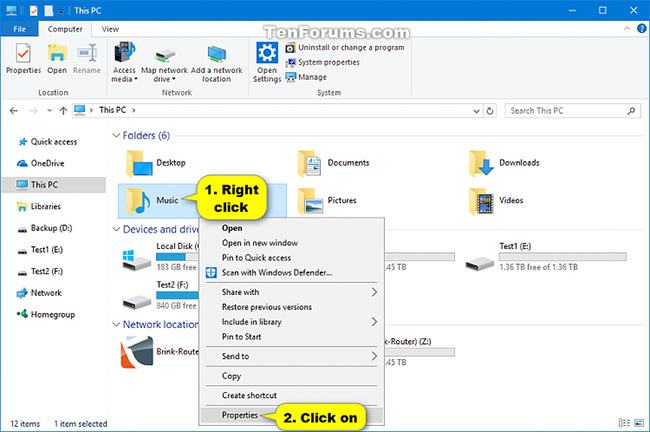
Nếu bạn không thấy thư mục Âm nhạc bên trong Máy tính này, sau đó bạn cũng có thể nhấp vào biểu tượng trong thanh địa chỉ của trình khám phá tệp và nhập Shell: Âm nhạc của tôi Đi tới thanh địa chỉ và nhấn Đi vào để mở thư mục Âm nhạcbất kể nó ở đâu.
Sau đó, bạn có thể nhấp chuột phải hoặc nhấn và giữ một vùng trống trong thư mục Âm nhạc và nhấp vào Nét đặc trưng.
3. Nhấp vào tab địa điểm và nhấp vào nút Di chuyển.
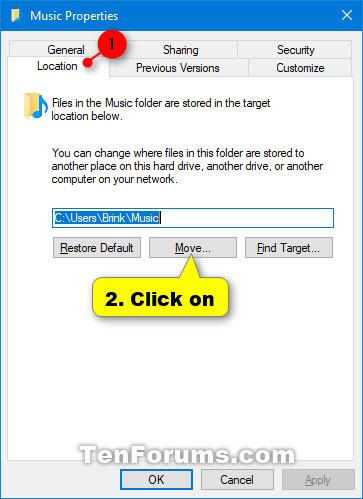
4. Điều hướng đến và chọn thư mục Âm nhạc tại chỗ (ví dụ: “E: âm nhạc“) từ bước 1 và nhấp vào Chọn thư mục.
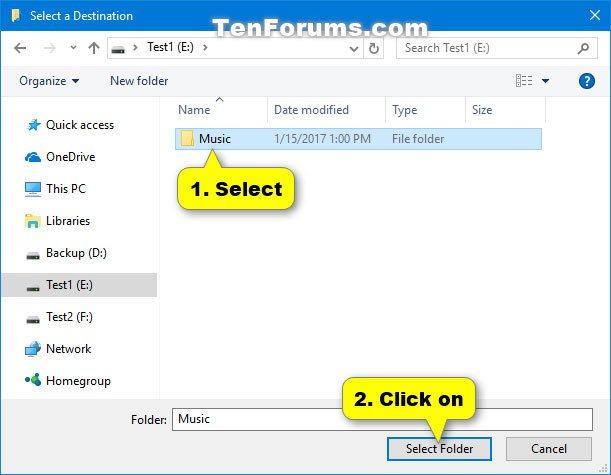
5. Nhấp vào Được chứ Áp dụng các thay đổi.
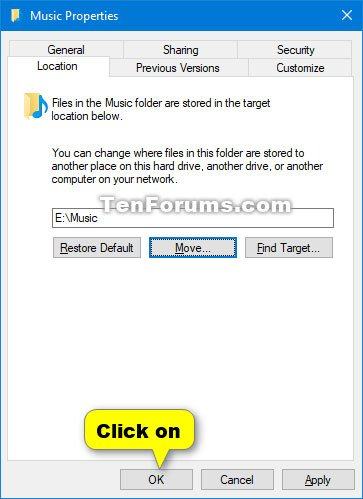
6. Nhấp vào Đúng để di chuyển tất cả các tệp từ vị trí cũ sang vị trí mới.
7. Thư mục nhạc và tất cả nội dung của nó bây giờ sẽ được chuyển đến vị trí mới (ví dụ: “E: âm nhạc“).
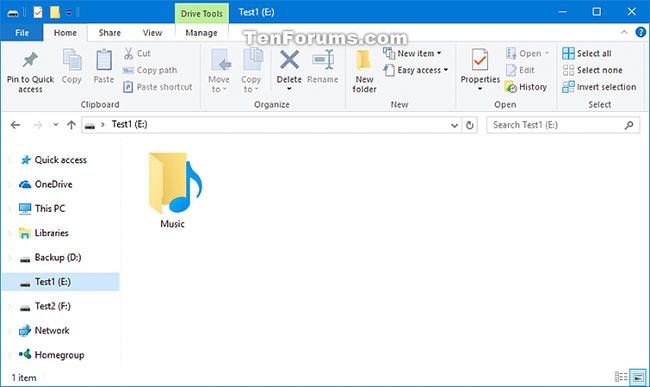
Xem thêm:
